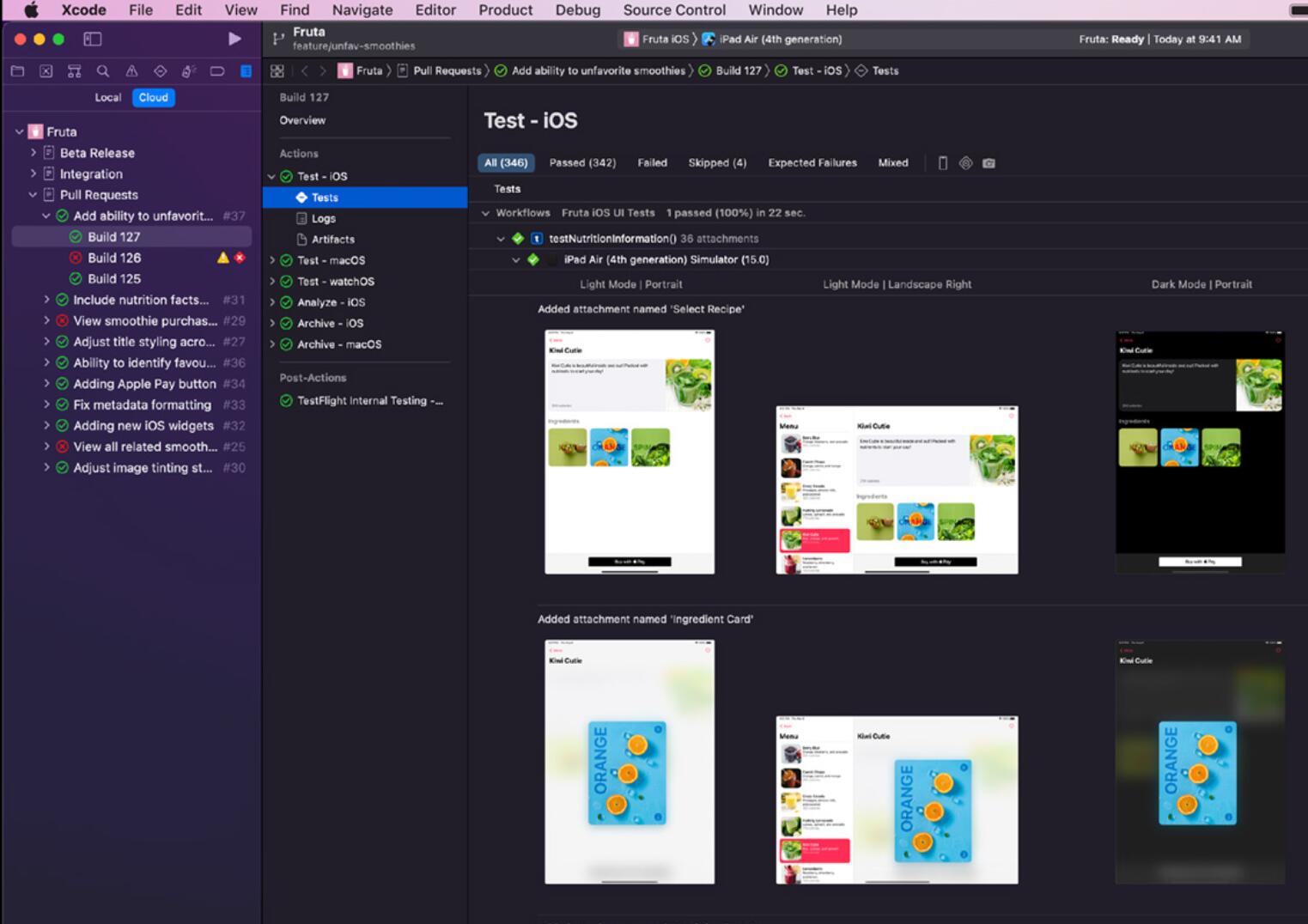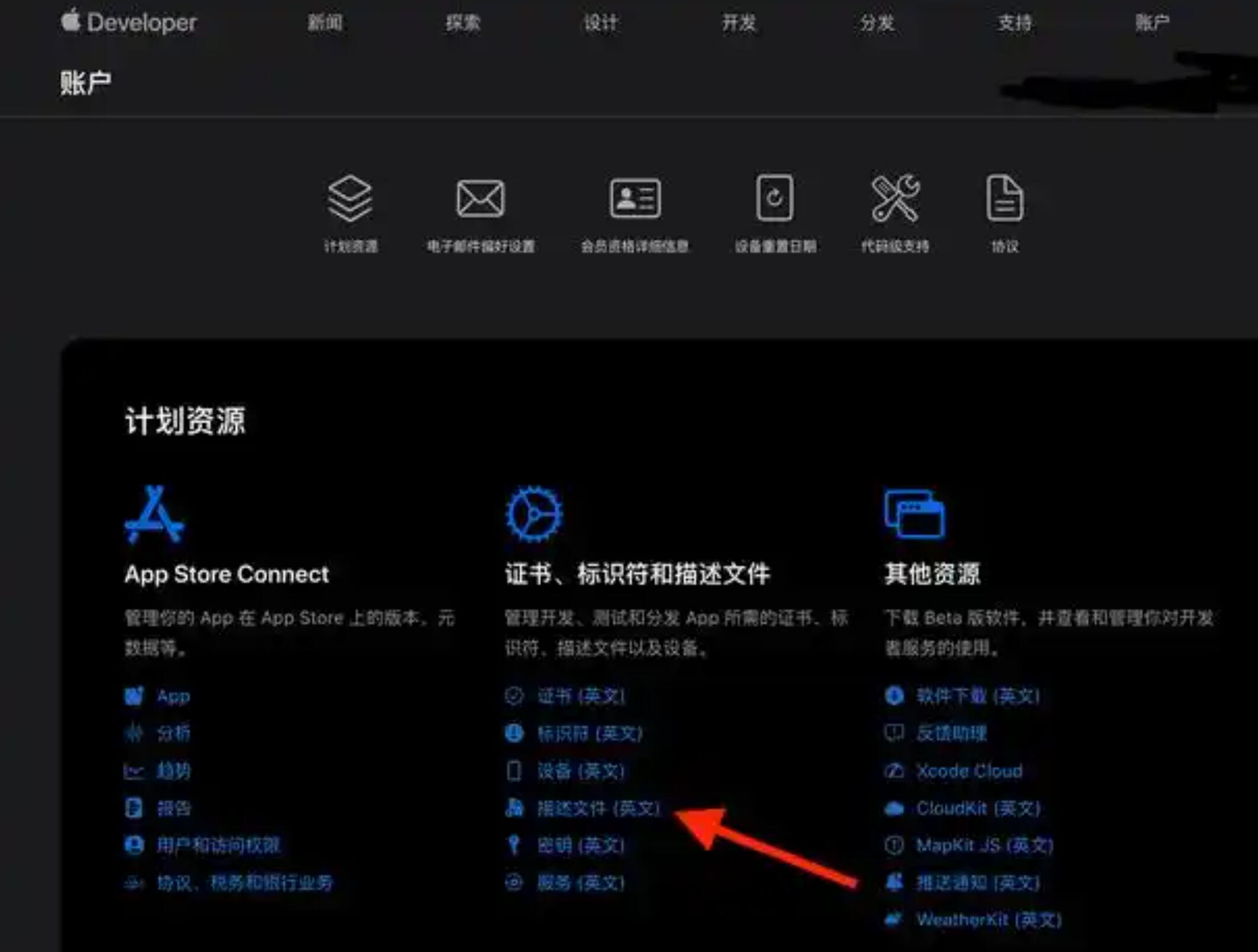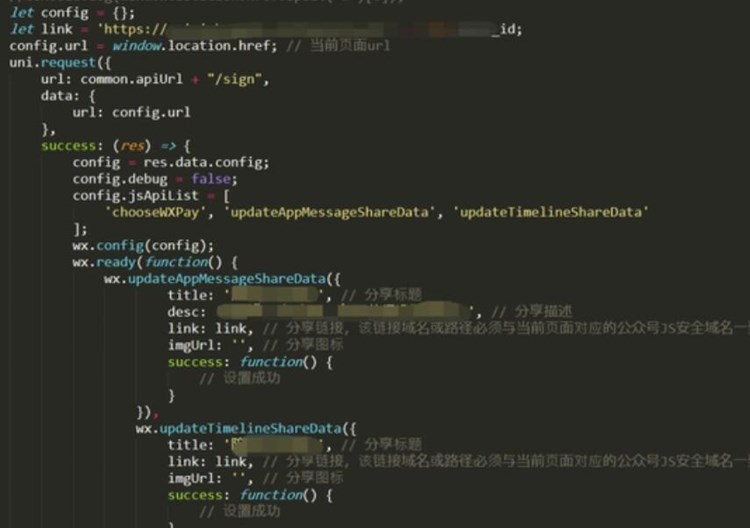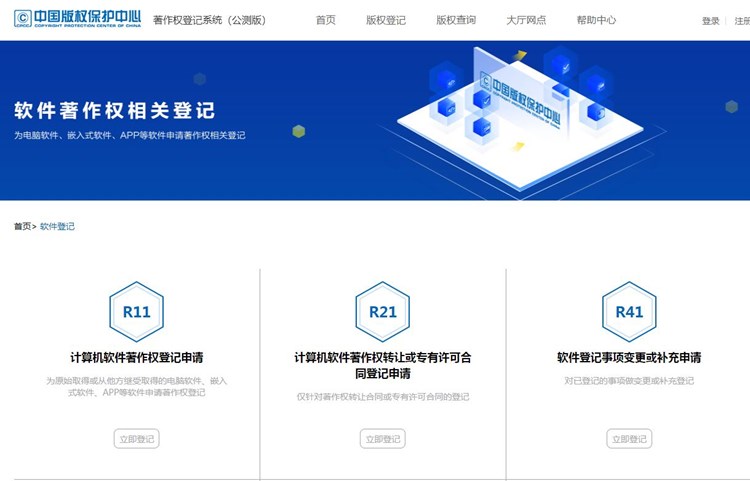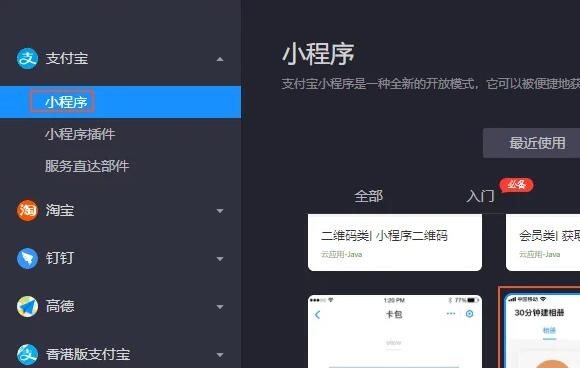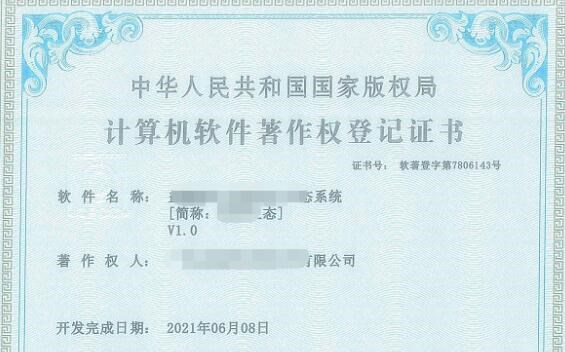Android Stu

dio是一款用于开发Android应用程序的集成开发环境(IDE),支持各种功能强大的开发工具和功能。在开发完一个Android应用程序之后,我们需要将它打包成一个APK文件(Android应用程序包)以便在Android设备上安装和运行。下面将详细介绍在Android Studio中如何打包APK。
1. 确认项目配置:在打包APK之前,首先需要确保项目的配置正确。请确认以下几点:
– 项目的minSDKVersion和targetSDKVersion已经正确设置。
– 所有所需的依赖项已经添加到build.gradle文件中。
– 清单文件(AndroidManifest.xml)中包含了所有必需的权限和活动声明。
2. 生成签名密钥:在打包APK之前,我们需要生成一个签名密钥,用于对APK进行签名。签名密钥用于验证APK的来源和完整性,并防止APK被篡改。可以使用Android Studio的内置工具来生成签名密钥。在菜单栏中选择「Build」>「Generate Signed Bundle/APK」,然后选择「APK」,点击「Next」。在下一页中,点击「Create new…」按钮来生成一个新的签名密钥。填写相关信息,包括密钥库位置、密码、别名和密码等。点击「OK」生成签名密钥。
3. 配置生成选项:在生成APK之前,我们需要配置一些生成选项。在生成签名密钥的页面上,可以选择「debugapk式辅助开发」或「release」模式。选择「debug」模式可以生成一个用于开发和调试的APK,而选择「release」模式则会生成一个发布版本的APK。在「release」模式中,可以选择开启混淆和优化选项,以减小APK的大小和保护代码。完成配置后,点击「Next」。
4. 选择构建变体:在下一页中,需要选择要打包的构建变体。构建变体是根据项目的不同变体(例如不同的CPU架构、不同的语言配置等)生成的不同版本的APK。选择构建变体,然后点击「Finish」。
5. 生成APK:一旦完成了上述步骤,就可以开始生成APK了。Android Studio会自动构建和编译项目,并生成APK文件。生成的APK文件默认会保存在项目的「app/build/outputs/apk/」目录下。可以通过打开文件浏览器,导航到该目录来查找生成的APK文件。
通过以上步骤,你就可以在Android Studio中成功打包APK了。生成的APK文件可以通过多种方式安装和分发,例如通过USB连接将apk一键生成APK文件传输到Android设备上,或者将APK文件发布到应用商店供用户下载安装。
总结一下,打包APK的过程包括确认项目配置、生成签名密钥、配置生成选项、选择构建变体和生成APK。务必确保项目配置正确,并生成一个签名密钥用于对APK进行签名。根据需要选择不同的构建变体和生成选项,然后等待Android Studio生成APK文件。

 易嘉科技
易嘉科技